Le explicamos detalladamente los pasos a seguir para poner en operación la IHP In Hand Provider en eFactory ERP.
eFactory cuenta con una completa gama de productos para la gestión y administración de su empresa, además también ofrece productos adicionales que se apoyan en eFactory ERP/CRM para ofrecer funcionalidades específicas adaptadas a pantallas de dispositivos móviles como smartphones y tabletas, esto aporta movilidad y rapidez en la ejecución dentro y fuera de la empresa.
En este artículo describiremos uno de los productos adicionales que ofrece eFactory, como lo es la IHP In Hand Provider. Este producto fue diseñado como un mecanismo para acelerar la comunicación y las operaciones realizadas con los proveedores seleccionados con los cuales existe una relación de confianza.
A continuación detallamos los pasos a seguir para poner la IHP en marcha:
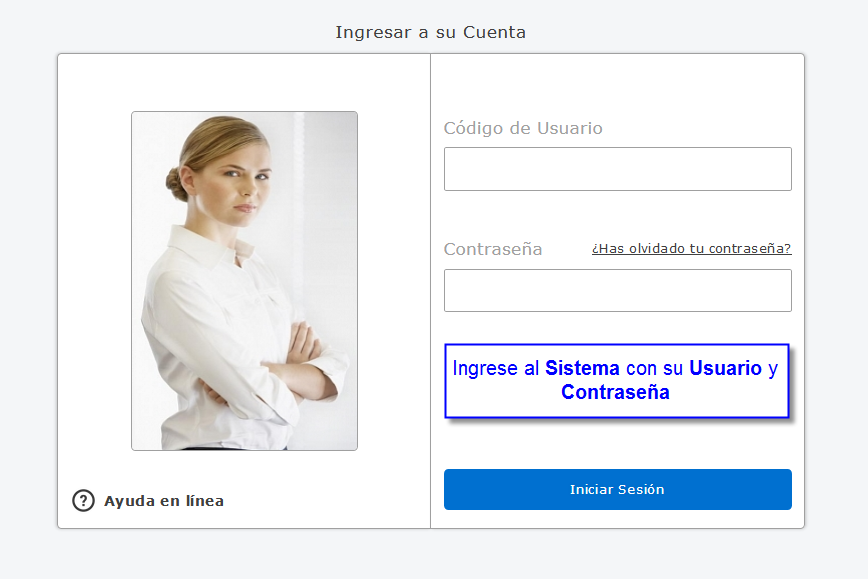
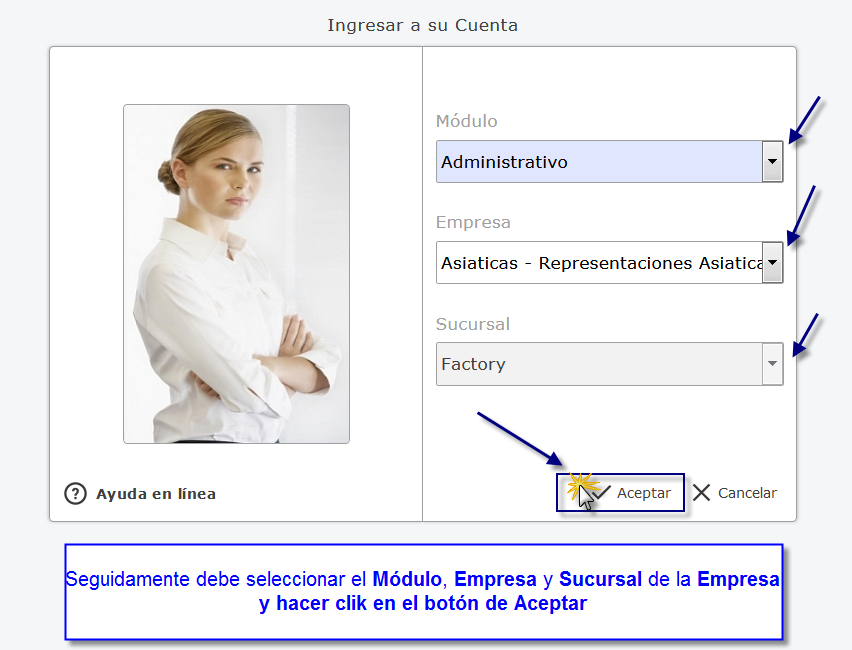
El primer paso a seguir para poner en marcha la IHP es Crear un Usuario Global, este se relacionará con cada uno de los proveedores a los que se le desea dar acceso a esta parte del sistema. Este usuario siempre será el mismo para cada uno de los proveedores, no es necesario crear un nuevo usuario global cada vez que se le vaya a dar acceso a un nuevo proveedor.
Para saber como crear un Usuario Global haga Click Aquí.
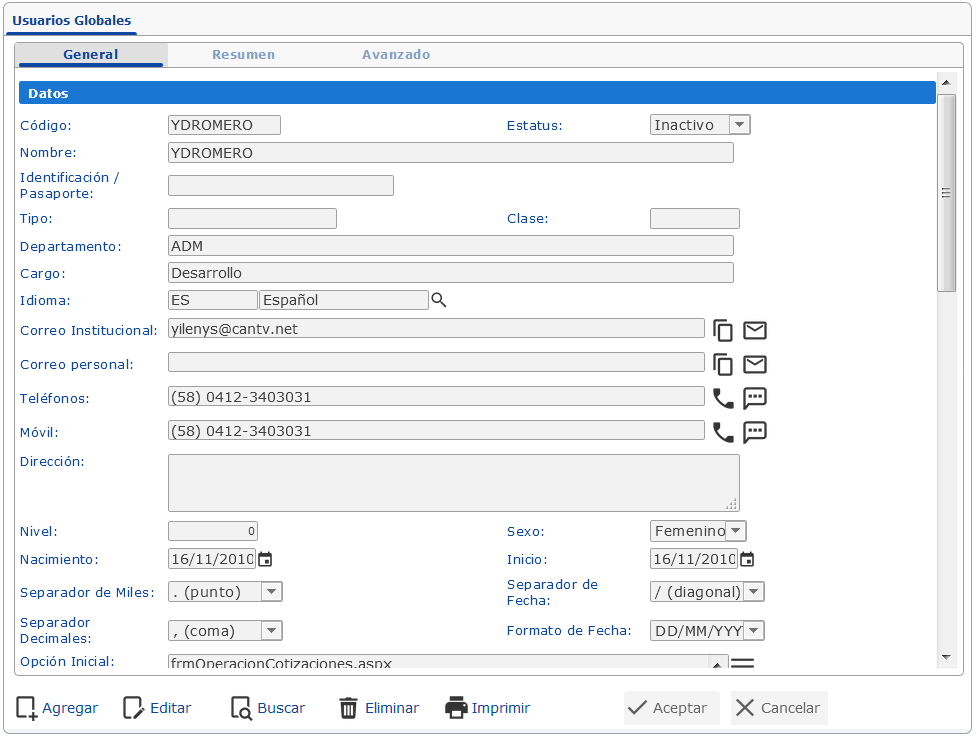
Seguidamente debe proceder a Crear el Proveedor al cual desea darle acceso al IHP.
Para saber como crear un proveedor haga Click Aquí
Si el Proveedor al que le desea dar acceso a esta parte del sistema ya existe y desea seleccionarlo, debe dirigirse al módulo de Compras - Actualizaciones - Proveedores, hacer click en el botón buscar y seleccionar el proveedor deseado.
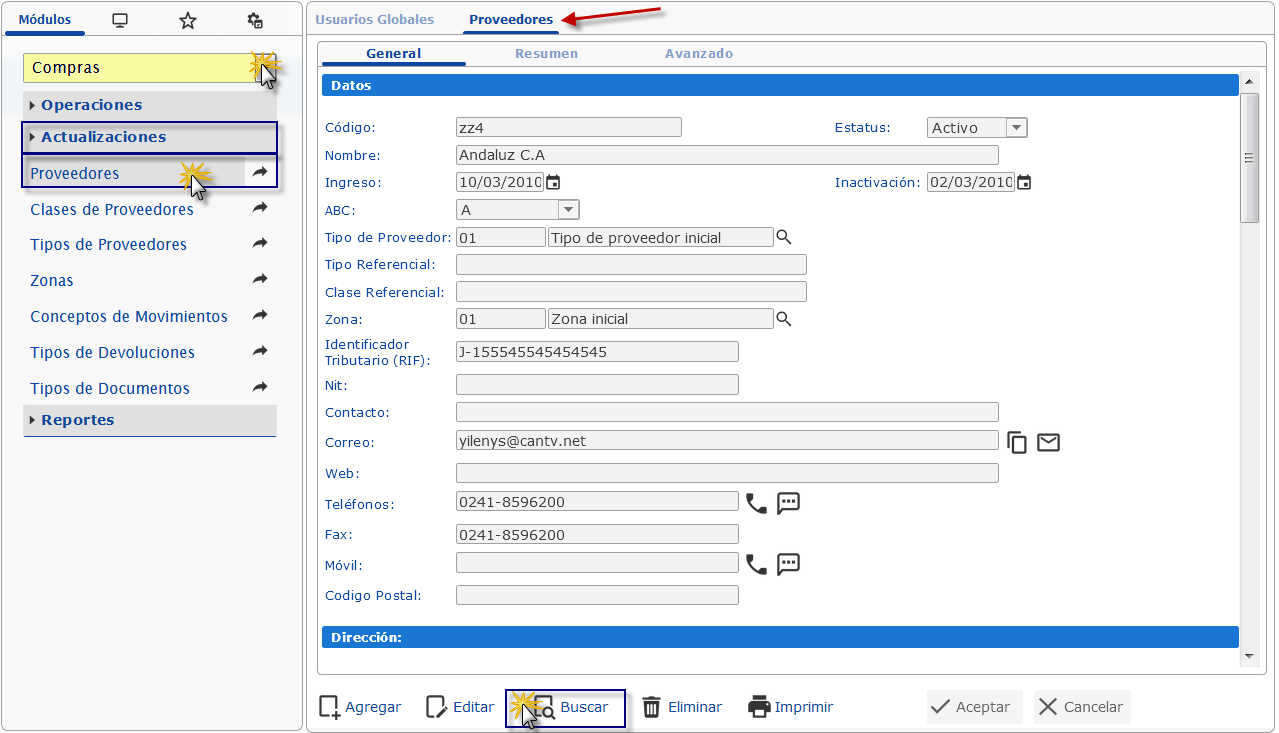
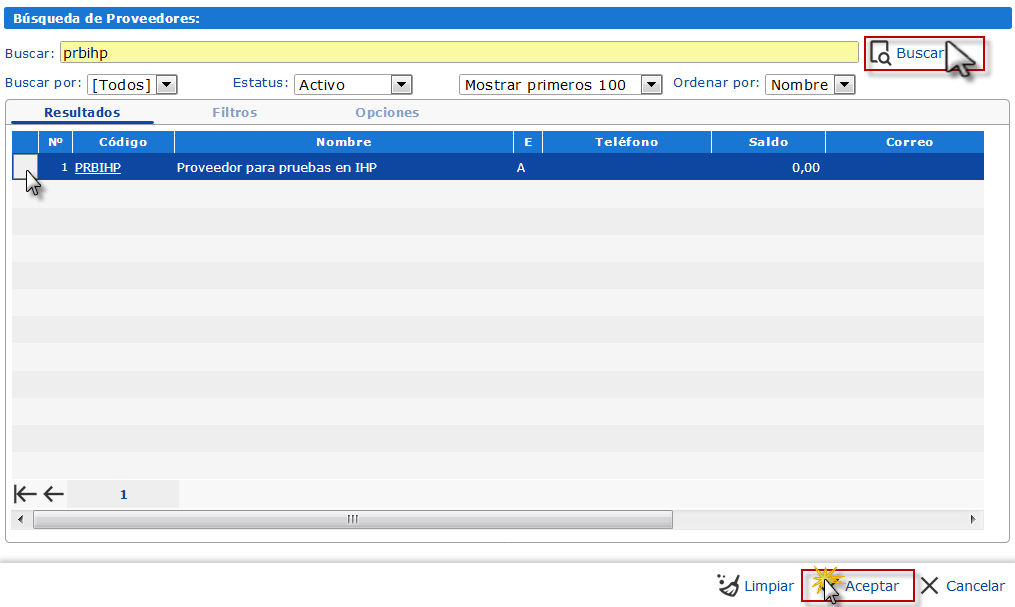
Luego de haber seleccionado o creado el proveedor al cual desea dar acceso al IHP debe dirigirse a la pestaña de Avanzado y hacer click en la opción de IHP...
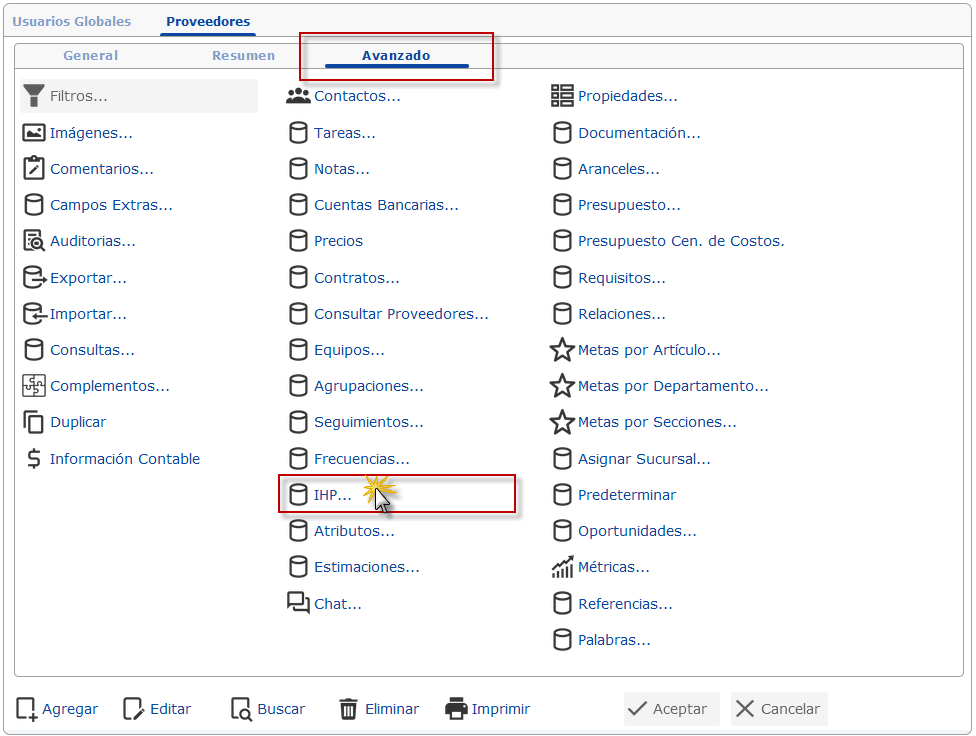
Esto abrirá una nueva ventana en la cual podrá llenar y marcar distintos campos.
Lo primero que debe hacer es asignar el Usuario Globlal que creó en el Paso 1, además de una contraseña con la cual este ingresará al IHP.
Seguidamente en los Campos Seleccionables debe tachar los permisos que desea que tenga el Proveedor.
Luego de esto también puede agregar filtros por secciones al Proveedor.
Al llenar todos los campos deseados debe hacer click en el botón Aceptar.
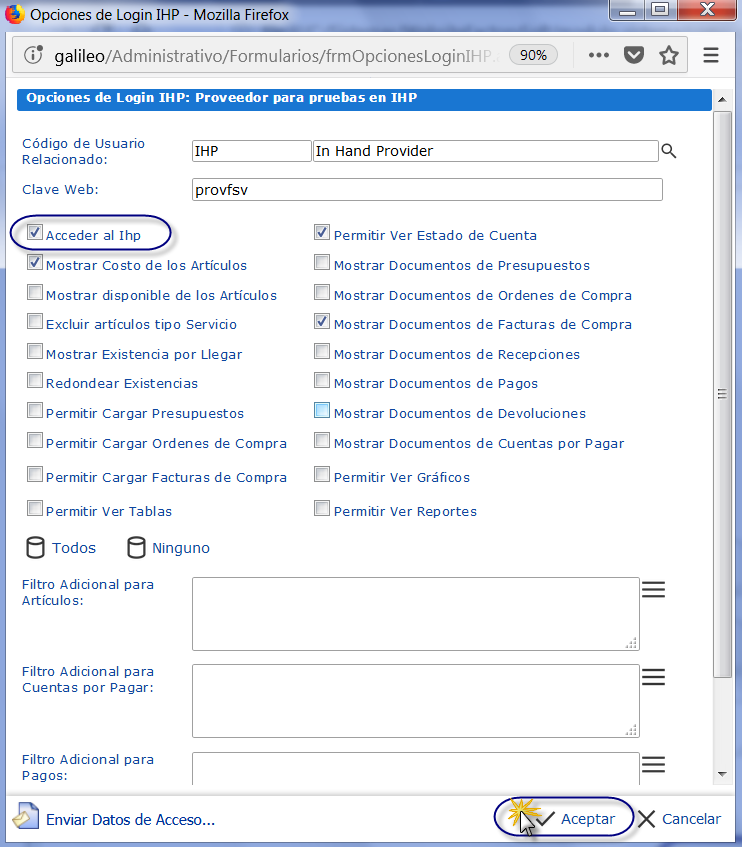
Luego podrá verificar el acceso a la IHP con el codigo del proveedor y la contraseña registrada en el paso anterior. Le recomendamos cumpla este paso siempre antes de enviar los datos al Proveedor, así estará seguro que la información que el proveedor maneje es la que usted desea.
Para esto debe volver al login de eFactory, hacer click en el botón Más y seleccionar la opción IHP. Dentro de esta opción debe ingresar como usuario el Código del Proveedor y la Contraseña asignada.
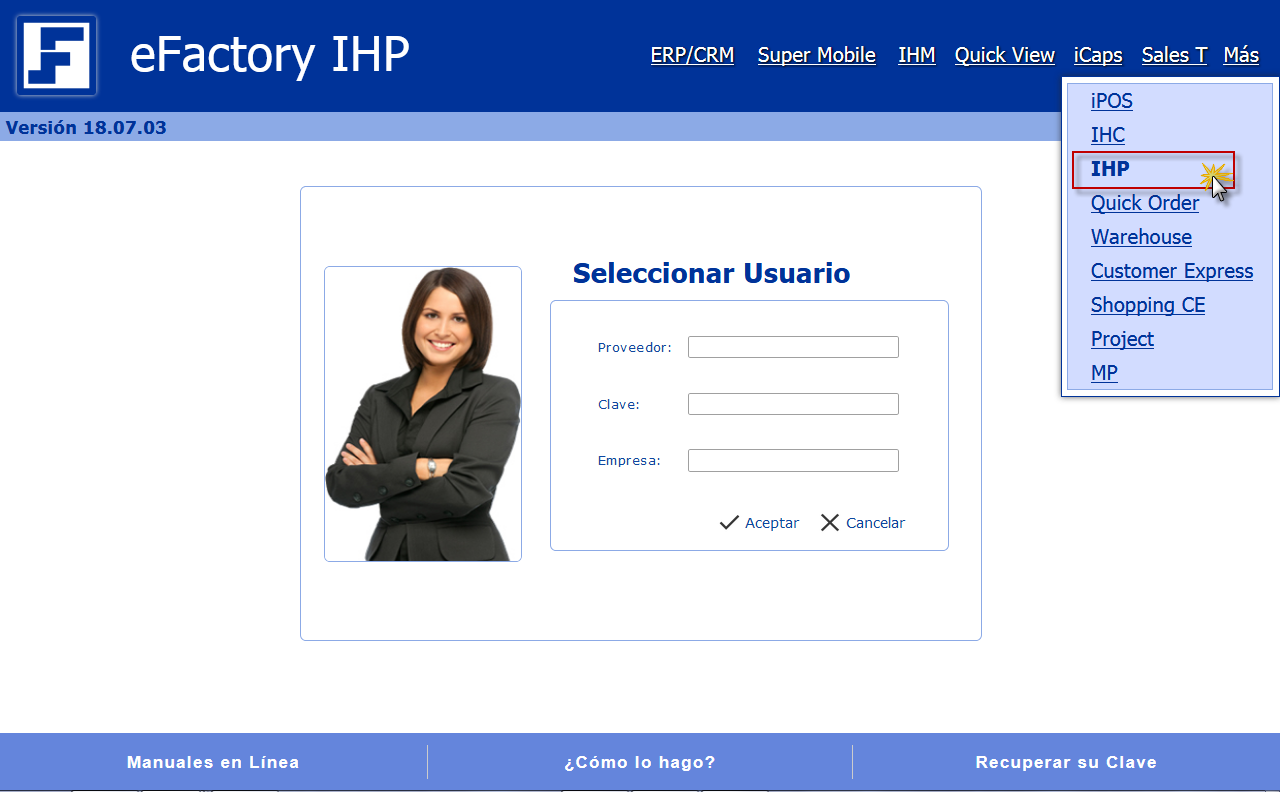
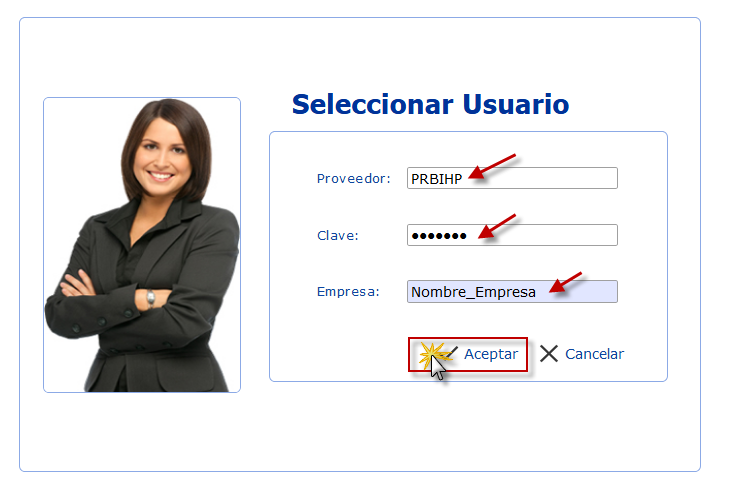
Al ingresar en el IHP podrá verificar que todos los permisos generados al proveedor son los correctos probando cada una de las pantallas.

Luego de haber verificado que todos los permisos son los correctos debe volver a la pantalla en la cual se ingreso en el paso 3 (Proveedores - Avanzado - IHP) y proceder a enviar la información directamente al proveedor. Esto lo puede hacer gracias al botón de Enviar Datos.
Seguidamente presione el botón Aceptar. El sistema le enviará las credenciales automáticamente al correo que ingresó en el registro del Proveedor.
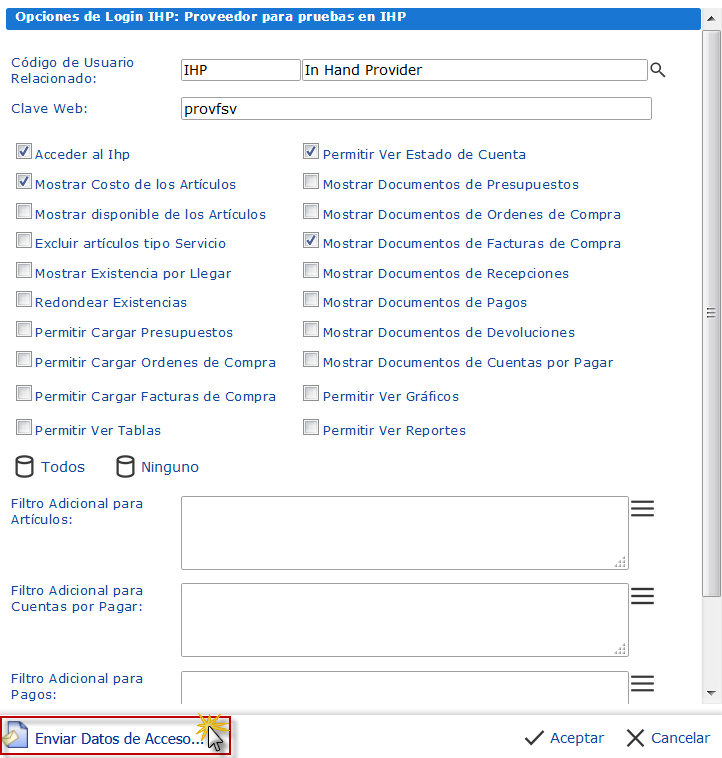
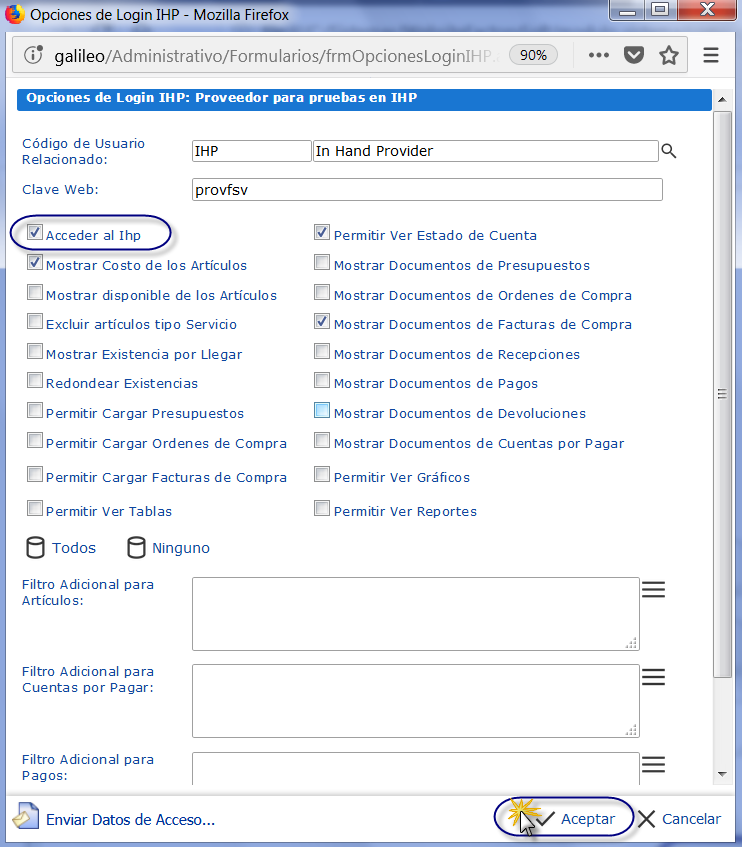
De este modo permitirá que el proveedor consulte, cree, e imprima sus documentos sin que tenga que dirigirse personalmente a la empresa o solicitar la información por correo; todo esto por supuesto dependiendo de los permisos de acceso otorgados al proveedor.
Si desea conocer más sobre nuestros productos web para Móviles y Tabletas puede leer nuestro artículo relacionado a estos haciendo Click Aquí.